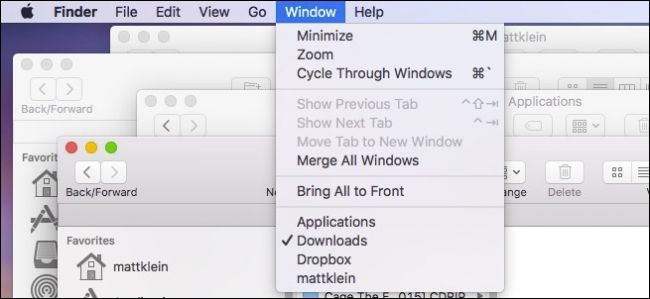
Si profundiza con frecuencia en el Finder en macOS, es probable que termine con un montón de ventanas abiertas después de un tiempo. Puede ir a través, encontrar todas estas ventanas y atenderlas una por una, o simplemente puede fusionarlas en una.
Esto es de lo que estamos hablando. Tenemos cinco ventanas de Finder abiertas en nuestros distintos escritorios o espacios.
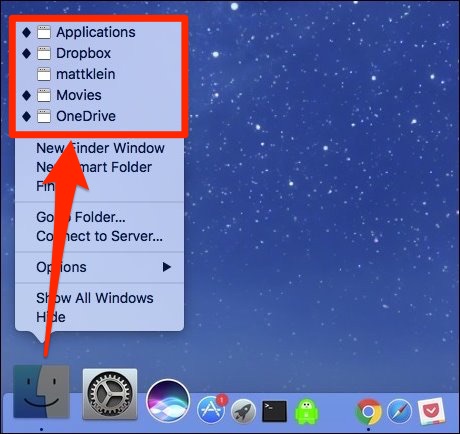
Si hacemos clic en cualquiera de estos desde el Dock, macOS se dirigirá rápidamente a esa ventana del Finder, en cualquier espacio en el que se encuentre. Sin embargo, esto lleva bastante tiempo. También puede recorrer sus ventanas usando Command + `pero eso solo funciona si tiene dos o más ventanas del Finder abiertas en el mismo escritorio.
La respuesta es fusionar todas las ventanas abiertas del Finder en una. Puede hacer esto haciendo clic en el menú «Ventana» y luego seleccionando «Combinar todas las ventanas» de la lista.
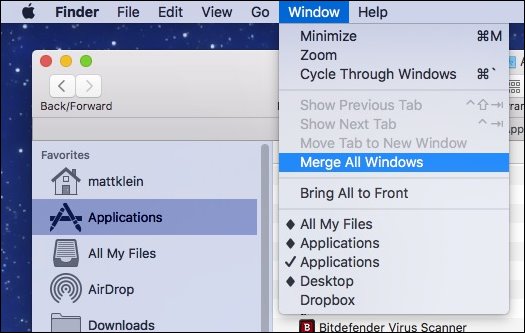
Cuando haga esto, todas sus ventanas abiertas se reunirán y fusionarán como pestañas en el Finder.
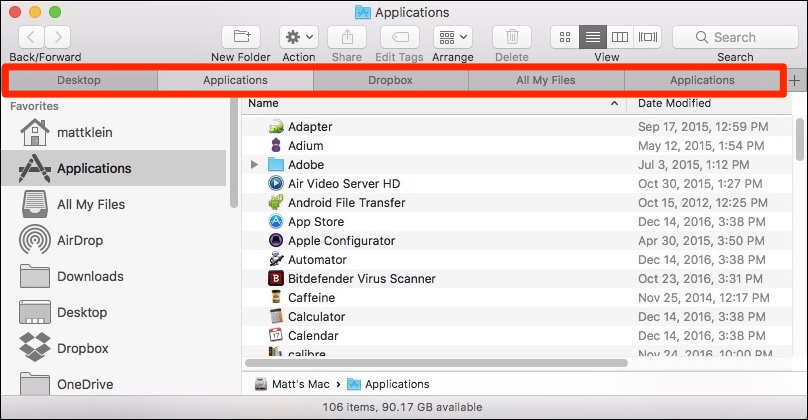
Combinar las ventanas del Finder es una solución mucho más elegante y solo toma unos segundos.
Puede usar este truco o puede evitar el desorden de las ventanas y, en el futuro, abrir nuevas ventanas del Finder en pestañas usando el atajo de teclado Comando + T.
Por otro lado, si te encuentras con muchas ventanas abiertas, puedes salir del Finder usando un simple comando de Terminal , que cerrará todas las ventanas del Finder a la vez.


